Activer les composants Windows Tablet PC dans Windows
Si vous possédez un PC Tablette, vous disposez d'un ensemble d'applications et de fonctions d'interface non disponibles pour les utilisateurs habituels de PC. Certaines de ces fonctionnalités comprennent la reconnaissance de l'écriture manuscrite et Windows Journal. Découvrez comment activer les composants Windows Tablet PC dans Windows 7/8/10.
Que sont les composants de PC de table?
Les Tablet PC sont des ordinateurs en forme de bloc-notes qui peuvent accepter une entrée directement via l'écran de l'ordinateur. En utilisant votre doigt, un stylet ou un autre périphérique, vous pouvez contrôler Windows sans utiliser de clavier ou de souris.
Contrairement aux versions précédentes du système d'exploitation, Windows 7 et versions ultérieures prennent en charge les tablettes PC et autres ordinateurs utilisant des écrans tactiles comme périphérique d'entrée. L'expédition avec Windows 7/8/10 est une collection de composants Tablet PC pour vous aider à tirer le meilleur parti de votre tablette.
Toutefois, les composants Tablet PC ne sont pas tous préinstallés sur tous les ordinateurs Windows. Si vous avez installé le système d'exploitation vous-même, vous avez peut-être oublié de les installer ou d'utiliser une installation express qui ne les a pas installés par défaut. Si vous possédez un Tablet PC, profitez au maximum de votre ordinateur en activant les composants Windows Tablet PC.
Activer les composants du Tablet PC sous Windows 7/8/10
Commencez par vous connecter à Windows avec un compte disposant de privilèges administratifs. Ensuite, cliquez sur Démarrer> Panneau de configuration> Programmes> Programmes et fonctionnalités . À droite de la fenêtre, cliquez sur le lien intitulé Activer ou désactiver les fonctionnalités Windows . Dans Windows 10, il suffit de cliquer sur Démarrer et tapez " tourner les fenêtres " et sélectionnez la première option.

Vous devriez maintenant regarder la fenêtre Activer ou désactiver les fonctionnalités Windows . Voici où vous pouvez installer ou désinstaller des fonctionnalités de Windows. Les fonctionnalités que vous pouvez activer ou désactiver dépendent de la version de Windows installée sur votre ordinateur.
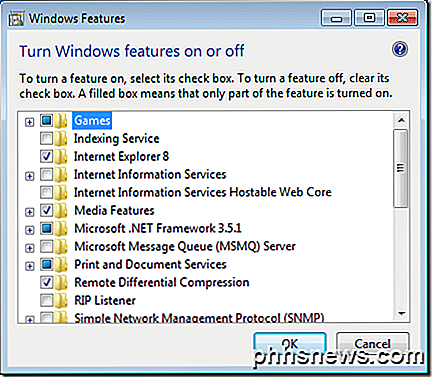
Faites défiler la liste et recherchez un dossier intitulé Tablet PC Components . Notez que puisque vous n'avez pas les composants activés, il n'y a pas de coche à côté du dossier. Si vous passez la souris sur le dossier, Windows vous indique quels composants seront installés si vous cochez la case. Voici une liste de ces composants:
- Panneau de saisie Tablet PC
- Journal Windows
- Panneau de saisie mathématique
- Autres caractéristiques de reconnaissance d'écriture manuscrite
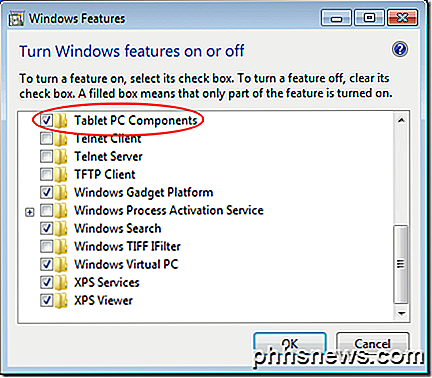
Lorsque vous avez cliqué sur la case en regard du dossier intitulé Tablet PC Components, cliquez sur le bouton OK et suivez les instructions à l'écran. Vous devrez peut-être accorder des autorisations administratives pour installer et / ou activer ces composants en fonction des fonctionnalités Windows que vous utilisez sur votre PC.
Malheureusement, Microsoft ne vous permet pas de choisir les composants Tablet PC à activer ou désactiver; ils sont soit tous disponibles, soit tous indisponibles. Cependant, si vous avez un PC Tablette ou un ordinateur avec un écran tactile, vous voudrez probablement allumer tous les composants pour tirer le meilleur parti de l'interaction dans Windows avec toutes les fonctionnalités de la tablette disponibles.
Il est très simple d'activer ou de désactiver les composants du Tablet PC sur votre ordinateur. Bien que vous n'ayez pas la possibilité de choisir exactement quels composants sont activés, vous avez au moins accès aux applications Windows Tablet PC les plus utiles, telles que le Panneau de saisie Tablet PC et les Fonctions de reconnaissance d'écriture manuscrite .
Dépannage des composants de la tablette PC
Dans certains cas, vous pourriez rencontrer des problèmes si vous utilisez un Tablet PC. Par exemple, mon élément de paramètres Tablet PC dans le Panneau de configuration a simplement disparu sur mon Surface Pro et je ne pouvais plus calibrer mon stylo.
Dans ce cas, vous pouvez essayer de créer un nouveau raccourci vers Paramètres Tablet PC en cliquant avec le bouton droit sur le bureau et en choisissant Nouveau - Raccourci . Pour l'emplacement, copiez et collez les éléments suivants:
Shell% windir% \ explorer.exe ::: {80F3F1D5-FECA-45F3-BC32-752C152E456E} Donnez au raccourci un nom approprié comme Paramètres de la tablette, puis cliquez sur Terminer . Vous devriez maintenant pouvoir accéder aux paramètres de la tablette. Prendre plaisir!

Comment remplacer certaines citations intelligentes dans un document Word 2013
Word inclut un paramètre qui vous permet de convertir automatiquement des guillemets droits en citations intelligentes ou en guillemets type. Cependant, il peut arriver que vous ayez besoin de guillemets droits et que vous deviez convertir certaines guillemets dans votre document. CONNEXION: Comment convertir automatiquement des guillemets en citations intelligentes dans Word 2013 Il peut y avoir plusieurs raisons pour lesquelles vous devez convertir des guillemets intelligents en guillemets droits, mais nous allons vous montrer un moyen facile de convertir les guillemets en utilisant la fonction "Rechercher et remplacer".

Comment choisir quand votre Mac Hibernate (ou "Enters Standby")
Les Mac passent automatiquement en mode veille basse consommation lorsque vous les laissez inactif pendant plusieurs minutes, ou lorsque vous fermez votre ordinateur portable. couvercle. Certains Mac prennent également en charge le «mode veille», qui est fondamentalement le même que celui d'hiberner sur un PC Windows.



